Paano i-back up ang mga file ng iTunes
May -Akda:
John Stephens
Petsa Ng Paglikha:
21 Enero 2021
I -Update Ang Petsa:
29 Hunyo 2024
![How to Backup & Restore iPhone using iTunes [2018] - Step-By-Step!](https://i.ytimg.com/vi/rukGsGVK0HE/hqdefault.jpg)
Nilalaman
Sa artikulong ito: Pagsamahin ang iTunes FilesSave Pinagsama na FilesMga Sanggunian
Pagkatapos bumili ng mga kanta sa internet, marahil ay nais mong gumawa ng isang bagong Listahan ng Play, ngunit nakakainis na mahanap ang lahat ng iyong media na mabubura kung bumaba ang iyong computer. Upang maiwasan ito, mag-ingat at i-save ang iyong iTunes media. Upang mai-back up ang data na ito, kakailanganin mong pagsama-samahin ang mga file at pagkatapos ay kopyahin ang mga ito sa isang panlabas na hard drive. Ang gabay na ito ay magpapaliwanag sa hakbang na ito.
yugto
Bahagi 1 Pagsamahin ang mga File ng iTunes
-
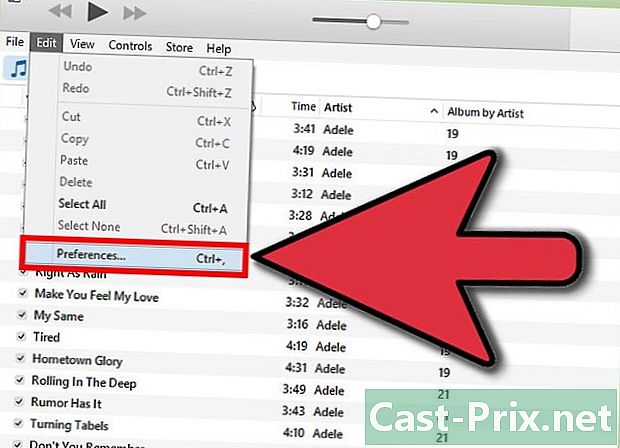
Ilunsad ang iTunes at buksan ang pagpipilian ng Mga Kagustuhan. Ang prosesong ito ay maaaring naiiba sa Mac o PC.- Mac: iTunes → kagustuhan
- PC: pagbabago → kagustuhan
-
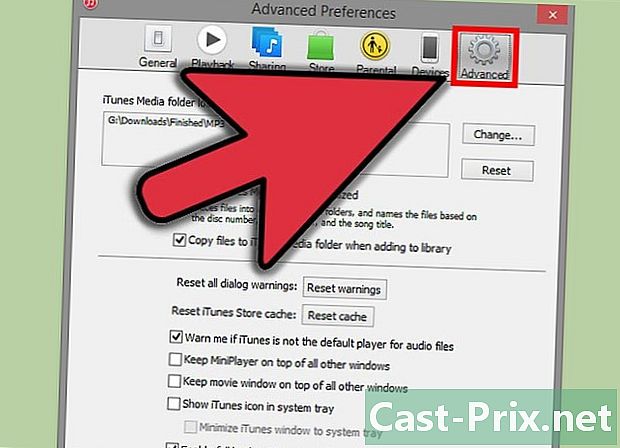
Kapag sa Mga Kagustuhan, i-click ang advanced na tab sa malayo sa kanan. -
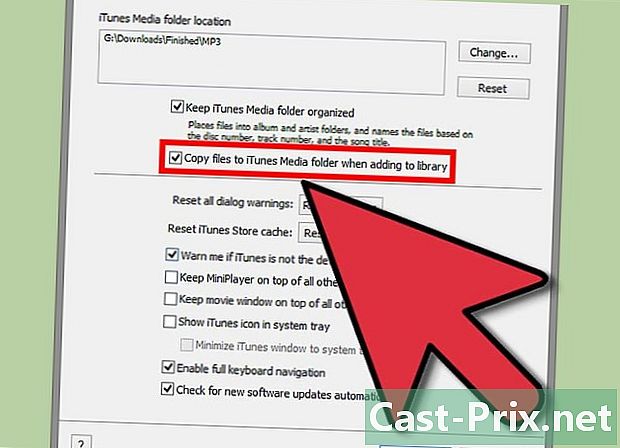
I-click ang checkbox na "Kopyahin ang mga file sa iTunes Media folder kapag idinagdag sa library".' Mag-click sa "OK" sa sandaling na-tsek mo ang iyong pagpipilian.- Sa nasuri ang pagpipiliang ito, awtomatikong lumilikha ang iTunes ng mga kopya ng mga file na idinagdag mo sa iyong library at inilalagay ang mga ito sa iTunes Media folder. Kung nais mong makatipid ng puwang sa iyong hard drive, maaari mong tanggalin ang mga orihinal na file matapos mong kumpirmahin ang mga kopya na umiiral sa folder ng Media.
-
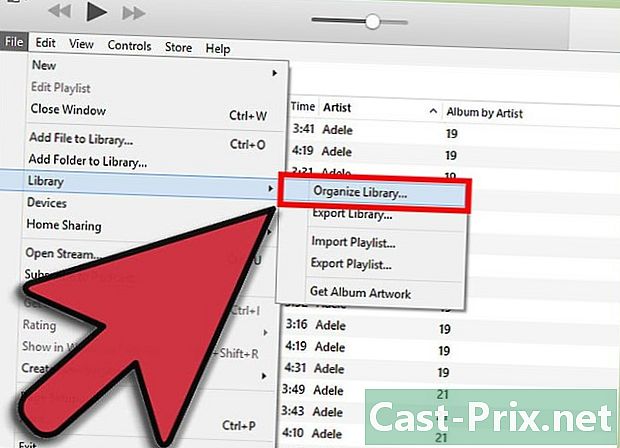
Mag-click sa File → Library → Ayusin ang Library. -
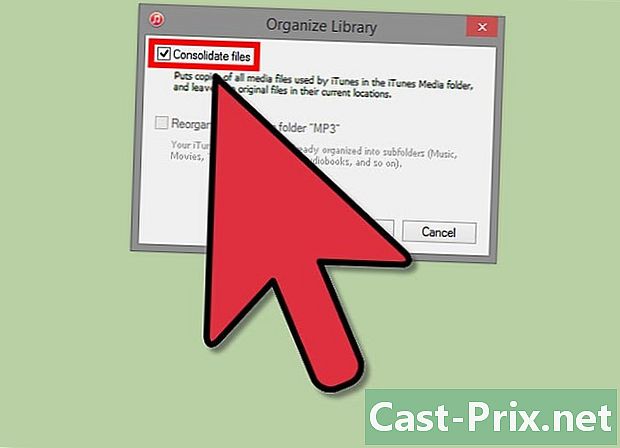
Lagyan ng tsek ang kahon na nagsasabing "Pagsamahin ang mga file.' Mag-click sa "OK." Ang mga kopya ng iyong mga file ng media ay idaragdag sa folder ng iTunes Media. Nakumpleto mo na ang pagsasama-sama.
Bahagi 2 I-save ang pinagsama-samang mga file
-
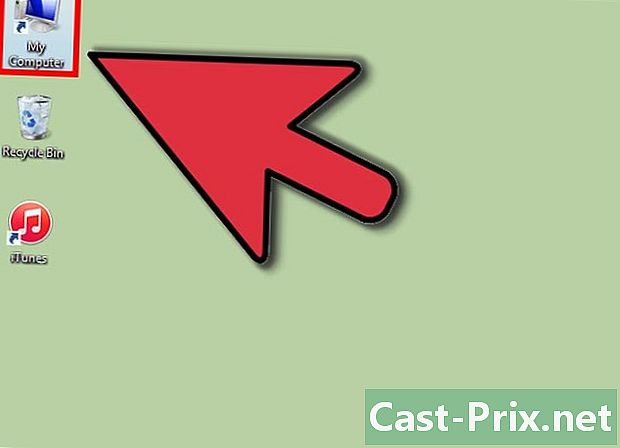
Tumigil sa iTunes at hanapin ang iyong panlabas na hard drive. Kung gumagamit ka ng isang Mac, ang iyong hard drive ay dapat na nasa iyong desktop, kung gumagamit ka ng isang PC, ang iyong hard drive ay dapat nasa folder ng My Computer. -
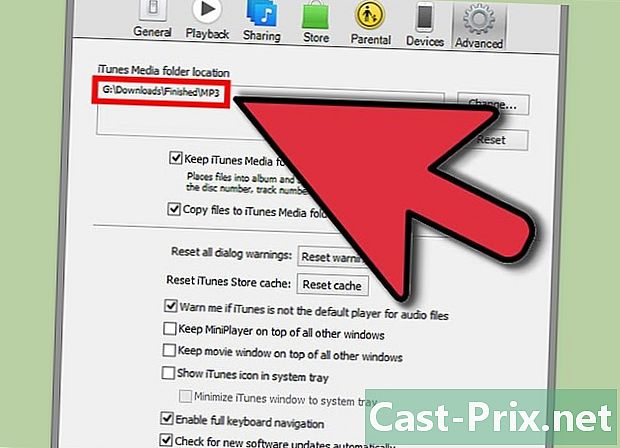
Hanapin ang iyong folder ng iTunes Media. Ang folder na ito ay maaaring nasa iba't ibang lugar depende sa aparato na iyong ginagamit.- Mac OSX: / Mga Gumagamit / * Ang iyong username * / Music
- Windows 7 o 8: Mga Gumagamit * Ang iyong username * Music
- Windows Vista: Mga gumagamit * Ang iyong username * Aking musika
- nota : Kung hindi mo mahahanap ang lokasyon ng iyong folder ng iTunes Media, bumalik sa tab na Advanced na tab ng Mga Kagustuhan at hanapin ang lokasyon ng folder sa tuktok.
-
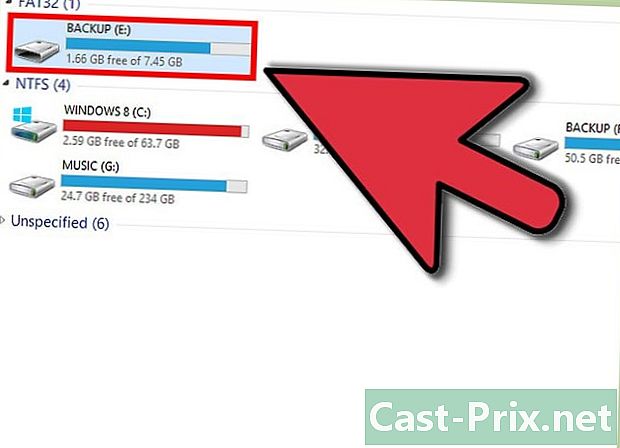
I-drag ang iTunes folder sa iyong panlabas na hard drive. Kung mayroon kang maraming mga file o malaki sila, ang prosesong ito ay maaaring tumagal ng ilang sandali. Kapag kumpleto ang prosesong ito, matagumpay mong nai-save ang iyong folder ng iTunes Media.

